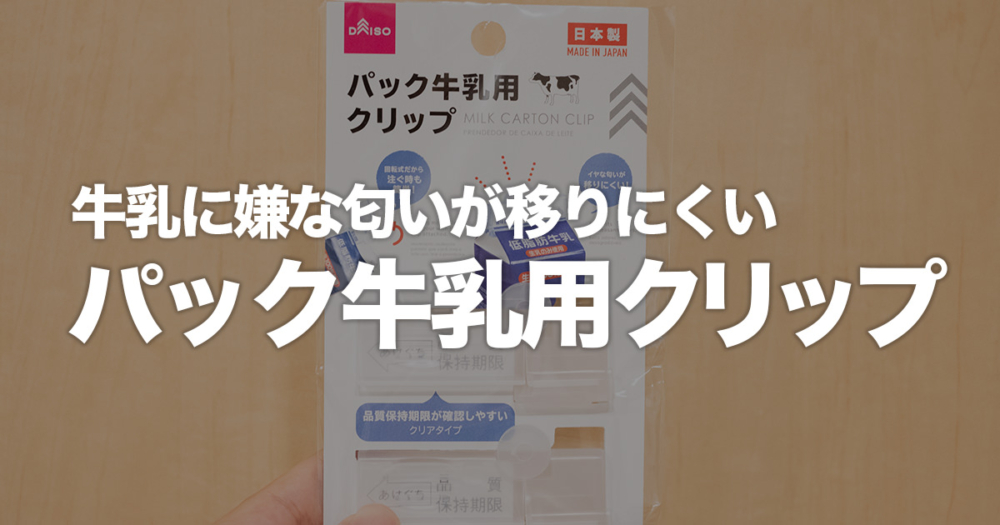コンビニのレジなどで、コード決済で支払いをしたり、ポイントカードをスマホアプリで提示している方も多いかと思います。
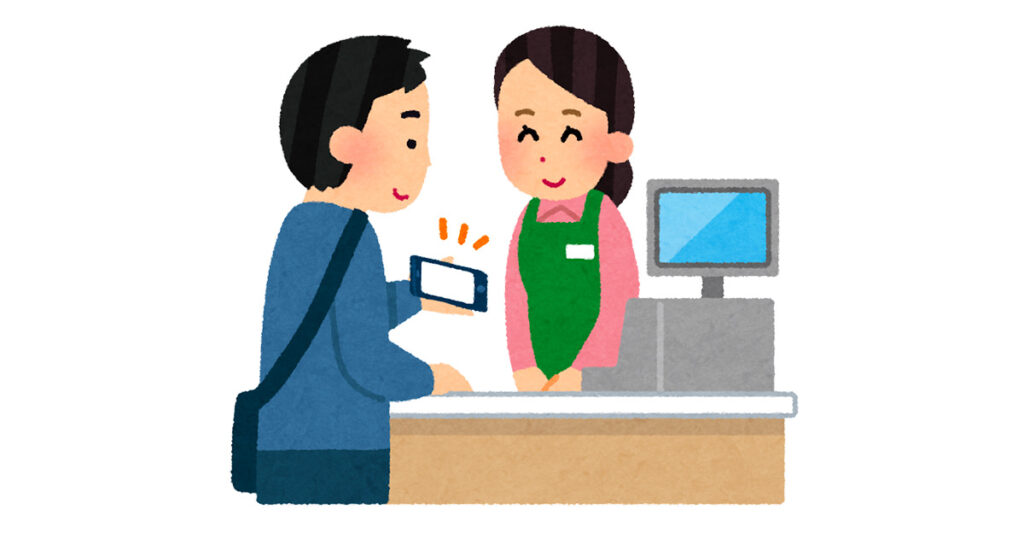
ただ、スマホのロックを解除して、該当のアプリを探して起動するのって、ちょっと手間取ったりすることもあるんですよね。特に後ろにお客さんが並んでいると焦ってしまったり。
そういうシーンで便利なのが、最近の arrows に搭載されている「FASTフィンガーランチャー」機能です。これをうまくつかうと、スマホのロック解除から、アプリ起動までスムーズに行うことができます。
記事執筆時点では、arrows 5G F-51A、arrows NX9 F-52A、arrows Be4 Plus F-41Bの3機種に搭載されている機能ですが、本記事ではarrows NX9 F-52Aを使ってご紹介します。
「FASTフィンガーランチャー」で何ができる?
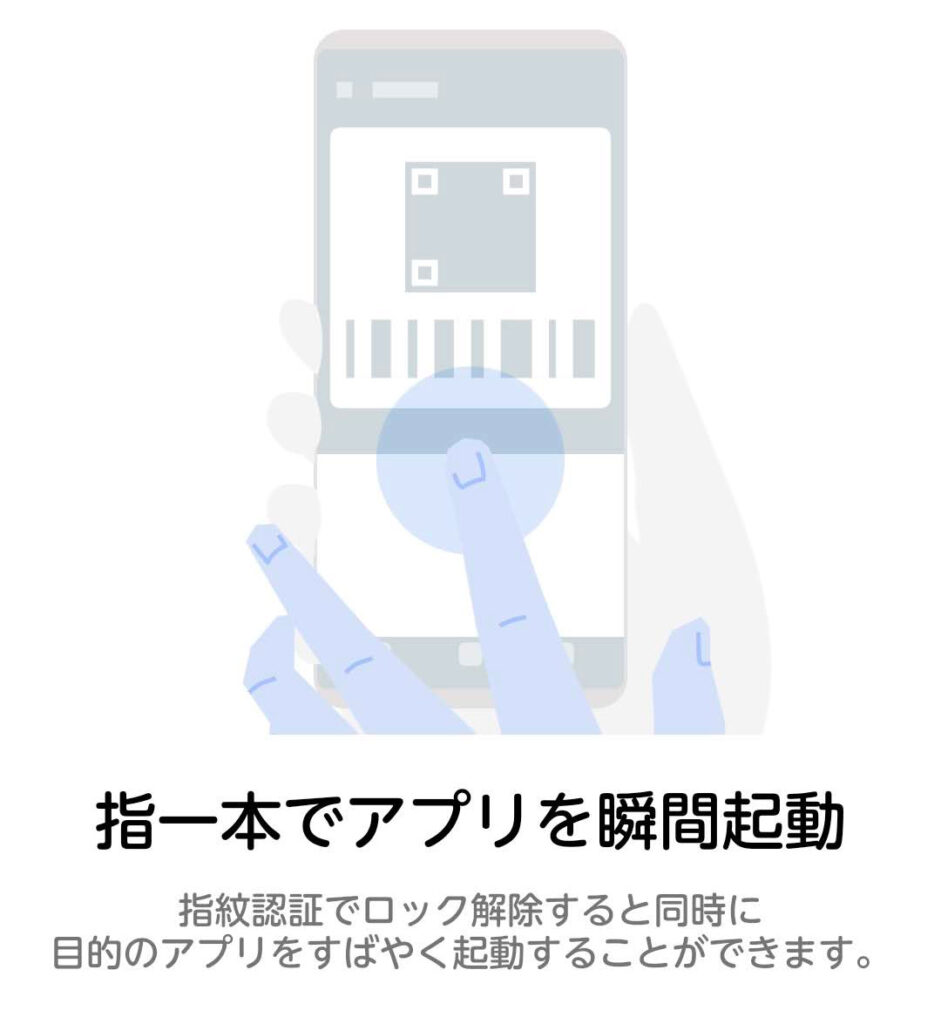
「FASTフィンガーランチャー」機能では、ロックがかかった状態のスマホを、指紋認証を使ってロック解除するときに、それと同時にあらかじめ指に紐付けておいたアプリを起動させることができます。

例えば、右手の親指で起動するアプリを「twitter」に設定しておけば、右手親指でスマホのロックを解除したときに・・・
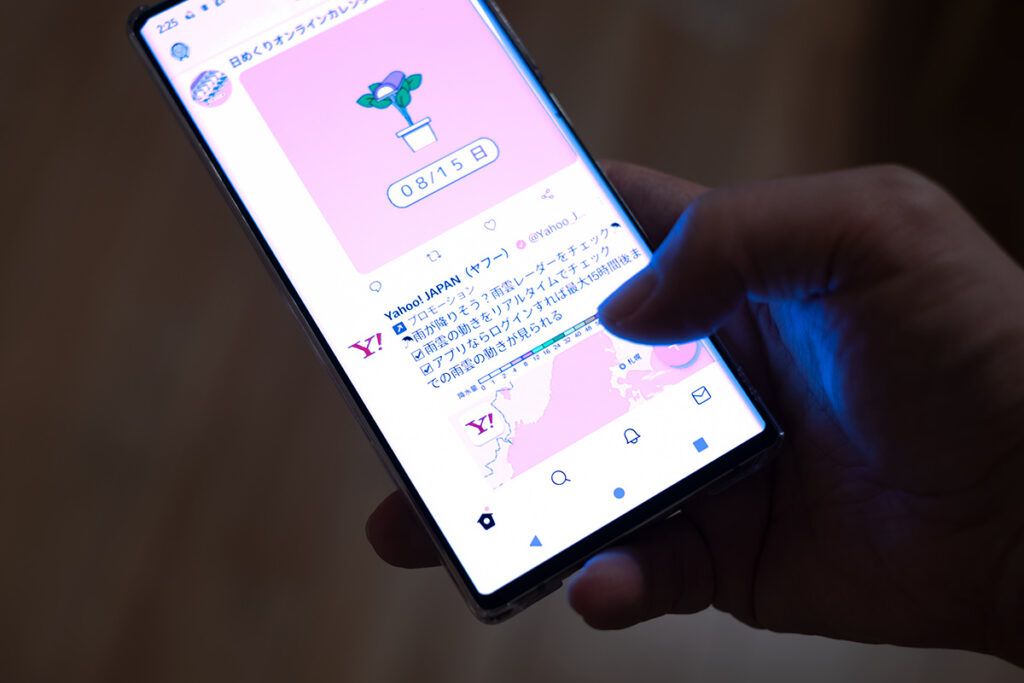
ロック解除と同時に「twitter」のアプリが起動できました。ツイ廃にはとても便利な機能ですね。
arrows NX9 F-52Aでは、指紋認証に使う指を5つ登録することができます。そのため、最大5つのアプリをそれぞれ違う指に設定することができます。
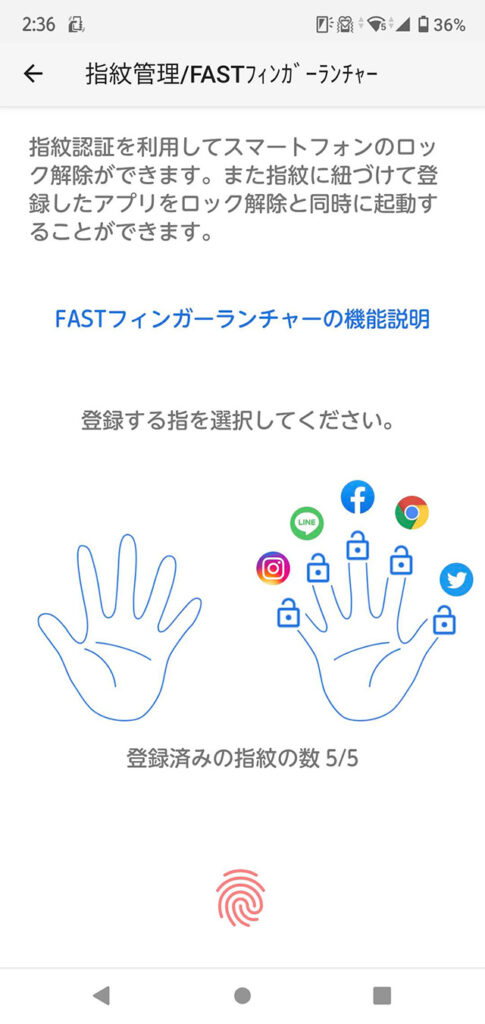
しかし、5つすべてアプリを設定すると、どの指でなんのアプリが起動するか覚えるのが大変なので、設定するアプリは2〜3個に厳選するのが良い気がします。
また、アプリは何も起動せずに単純にロック解除したいシーンも多いので、例えば右手親指は起動するアプリを設定せずにロック解除専用、みたいな感じで、最低一つはアプリと紐付けない指を決めておくと良いでしょう。
「ランチャーモード」が便利。
上述した1つの指紋に1つのアプリを対応させるのは「FASTフィンガーランチャー」の「ダイレクトモード」というモードなのですが、実は、もうひとつ「ランチャーモード」というのがあります。
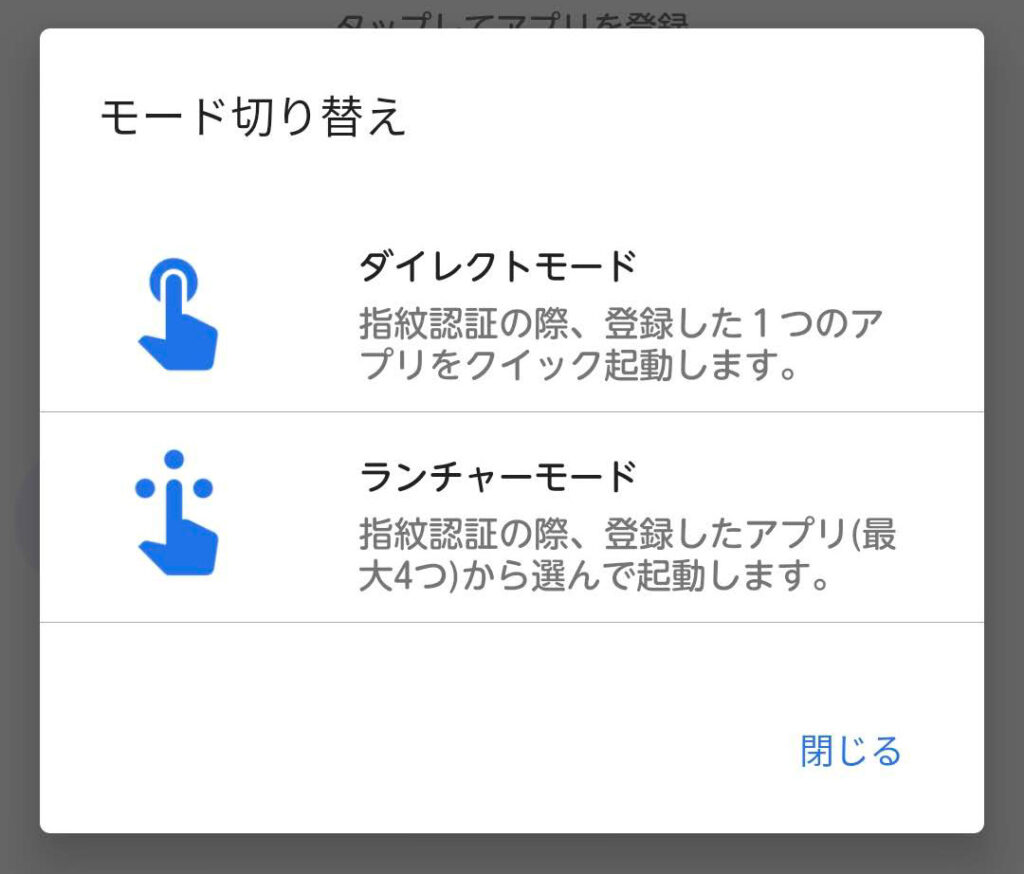
この「ランチャーモード」では1つの指紋に対して最大4つまで起動するアプリを登録することができます。

「ランチャーモード」でアプリを複数登録した指で、指紋認証をすると・・・

このように登録した複数のアプリのアイコンをまとめて表示してくれます。指をスライドして、起動したいアプリを選べばさくっと起動できます。ホーム画面からアプリのアイコンを探す必要がなく、非常に便利です。
「FASTフィンガーランチャー」のオススメの設定
ぼく自身が arrows NX9 F-52Aの「FASTフィンガーランチャー」でどう設定しているか、ご紹介します。
右手親指、左手親指に関しては、単純にロック解除するためにアプリを登録していません。左右親指を登録しておくことで、どちらの手でスマホを持っているときでもロック解除できます。
そして、右手人差し指には、決済アプリをまとめて登録しています。
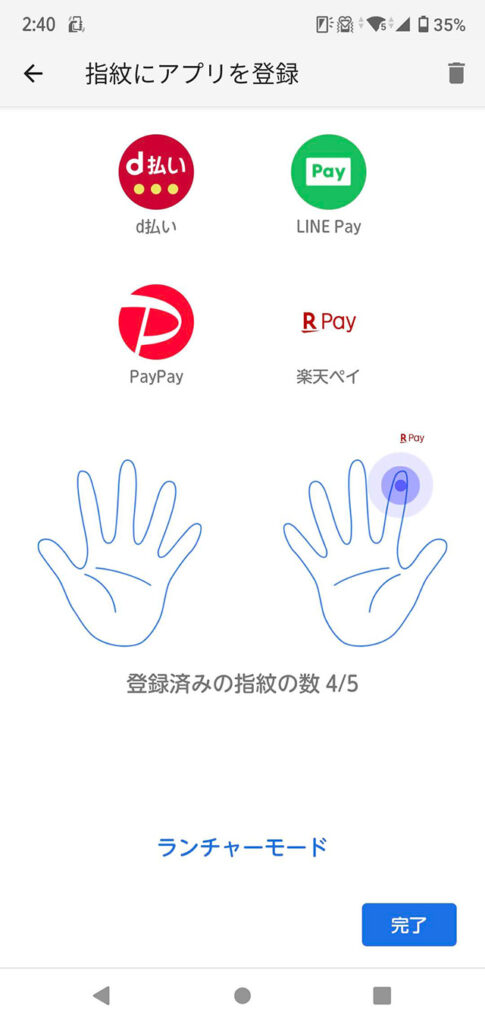
よく使う、d払い、PayPay、LINE Pay、楽天ペイの4つです。こうまとめておけば、コンビニなどでバーコード決済をする際に、右手人差し指でロックを解除するだけで、カンタンに決済アプリを呼び出すことができます。右手人差し指は支払いの指です。
同様に、左手人差し指には、よく使うポイントカードアプリを登録しています。
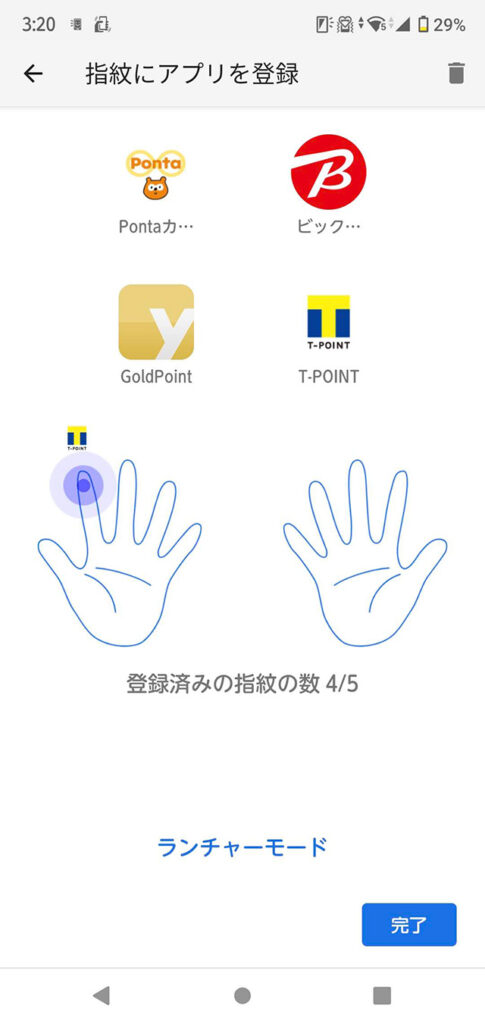
Pontaカード、ビックカメラ、ヨドバシ ゴールドポイント、Tポイントの4つです。こちらも店頭で左手人差し指でロックを解除すれば、さっとアプリを呼び出してバーコードをスキャンしてもらえるのが便利です。左手人差し指は、ポイントカードの指です。
ぼくの場合、この4つの指紋の登録を行っています。登録しようとおもえば、他の指にももっとたくさんのアプリを登録できますが、どの指になんのアプリを登録したか覚える自信がありません。
なので、使用頻度の高いものをこんな感じで設定しています。親指でロック解除、人差し指の右で決済、左でポイントカード。これくらいなら、覚えるのもカンタンです。
なお、これは ディスプレイ指紋認証が搭載された arrows NX9 F-52Aやarrows 5G F-51Aの場合のオススメ設定です。arrows Be4 Plus F-41Bの場合、本体背面に指紋センサーがあります。親指でロック解除をするのは難しいので、別の指で設定したほうが良いでしょう。
ということで
今回は、最近の arrows の独自機能、「FASTフィンガーランチャー」とそのオススメ設定をご紹介しました。オススメ設定はあくまで自分の一例なので、ぜひご自身の使いやすい設定を探ってみてください。
それでは、また!